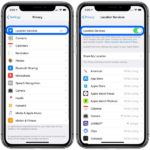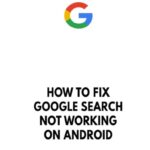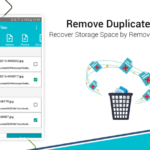Cara memperbaiki jaringan internet di android – Internet lemot dan sering putus di Android? Tenang, kamu tidak sendirian! Masalah jaringan internet di Android adalah hal yang umum terjadi, dan seringkali bisa diatasi dengan beberapa langkah sederhana. Dari memeriksa kekuatan sinyal Wi-Fi hingga memperbarui perangkat lunak, panduan lengkap ini akan membantu kamu mengatasi berbagai masalah jaringan internet di Android.
Artikel ini akan membahas berbagai solusi untuk memperbaiki jaringan internet di Android, mulai dari langkah-langkah dasar hingga tips lanjutan. Dengan mengikuti panduan ini, kamu dapat mengidentifikasi penyebab masalah dan menemukan solusi yang tepat untuk mengembalikan koneksi internet yang lancar di perangkat Android kamu.
Memeriksa Koneksi Internet
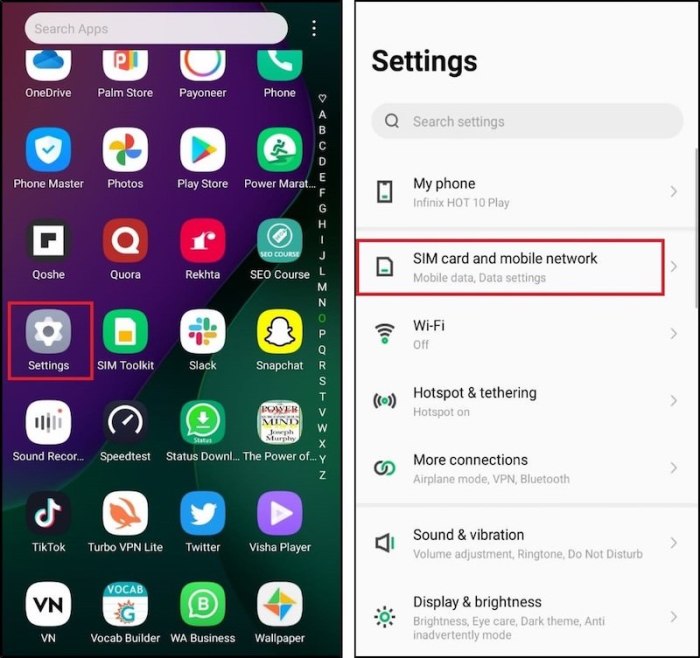
Koneksi internet yang lambat atau terputus-putus bisa jadi sangat menjengkelkan. Sebelum mencoba solusi yang lebih rumit, ada baiknya Anda memeriksa koneksi internet Anda terlebih dahulu. Pastikan sinyal Wi-Fi Anda kuat dan pengaturan data seluler Anda sudah benar.
Memeriksa Kekuatan Sinyal Wi-Fi
Untuk memeriksa kekuatan sinyal Wi-Fi di Android, Anda bisa melihat ikon Wi-Fi di bagian atas layar. Semakin banyak garis yang terisi, semakin kuat sinyal Wi-Fi Anda. Jika sinyal Wi-Fi Anda lemah, coba dekati router Wi-Fi Anda atau pindahkan perangkat Anda ke lokasi yang lebih terbuka. Anda juga bisa mencoba menghidupkan kembali router Wi-Fi Anda dengan mencabut kabel daya dan mencolokkannya kembali.
Memeriksa Pengaturan Data Seluler
Jika Anda menggunakan data seluler, pastikan data seluler Anda diaktifkan dan Anda memiliki cukup kuota. Anda bisa memeriksa pengaturan data seluler di menu “Pengaturan” pada perangkat Android Anda. Pastikan juga bahwa Anda tidak sedang menggunakan aplikasi yang mengonsumsi banyak data di latar belakang.
Aplikasi yang Mengonsumsi Banyak Data
Beberapa aplikasi, seperti aplikasi streaming video atau game online, bisa mengonsumsi banyak data internet. Jika Anda mengalami masalah dengan koneksi internet, coba matikan sementara aplikasi-aplikasi tersebut untuk melihat apakah itu membantu. Berikut adalah beberapa aplikasi yang mungkin menggunakan banyak data internet:
| Aplikasi | Cara Mematikan Sementara |
|---|---|
| Aplikasi Streaming Video | Nonaktifkan fitur “Putar Otomatis” atau “Unduh di Latar Belakang” |
| Game Online | Tutup aplikasi atau nonaktifkan koneksi internet saat tidak digunakan |
| Aplikasi Musik Streaming | Nonaktifkan fitur “Putar Otomatis” atau “Unduh di Latar Belakang” |
| Aplikasi Media Sosial | Nonaktifkan fitur “Pembaruan Otomatis” atau “Pemberitahuan” |
Mengatasi Masalah Koneksi
Masalah koneksi internet di Android bisa muncul kapan saja dan membuat Anda frustrasi. Namun, jangan panik! Ada beberapa cara mudah yang bisa Anda coba untuk memperbaiki koneksi internet di perangkat Android Anda.
Restart Perangkat Android
Restart perangkat Android Anda dapat membantu menyelesaikan masalah koneksi internet yang sederhana. Proses ini menyegarkan sistem dan dapat membantu memperbaiki masalah koneksi yang disebabkan oleh gangguan kecil.
- Tekan dan tahan tombol power di perangkat Android Anda.
- Pilih “Restart” dari menu yang muncul.
- Tunggu hingga perangkat Anda menyala kembali dan periksa apakah koneksi internet Anda telah pulih.
Aktifkan dan Nonaktifkan Mode Pesawat
Mode pesawat dapat membantu menyelesaikan masalah koneksi internet dengan mematikan semua koneksi nirkabel, termasuk Wi-Fi dan data seluler. Dengan mengaktifkan dan menonaktifkan mode pesawat, Anda dapat menyegarkan koneksi dan menyelesaikan masalah koneksi yang terkait dengan jaringan.
- Buka menu pengaturan di perangkat Android Anda.
- Cari dan aktifkan mode pesawat.
- Tunggu beberapa saat, lalu nonaktifkan mode pesawat.
- Periksa apakah koneksi internet Anda telah kembali normal.
Uji Koneksi Internet, Cara memperbaiki jaringan internet di android
Setelah melakukan langkah-langkah di atas, Anda dapat menguji koneksi internet Anda untuk memastikan bahwa koneksi telah pulih. Anda dapat membuka situs web tertentu seperti Google.com atau mengakses aplikasi yang membutuhkan koneksi internet, seperti media sosial atau aplikasi streaming.
Memperbarui Perangkat Lunak
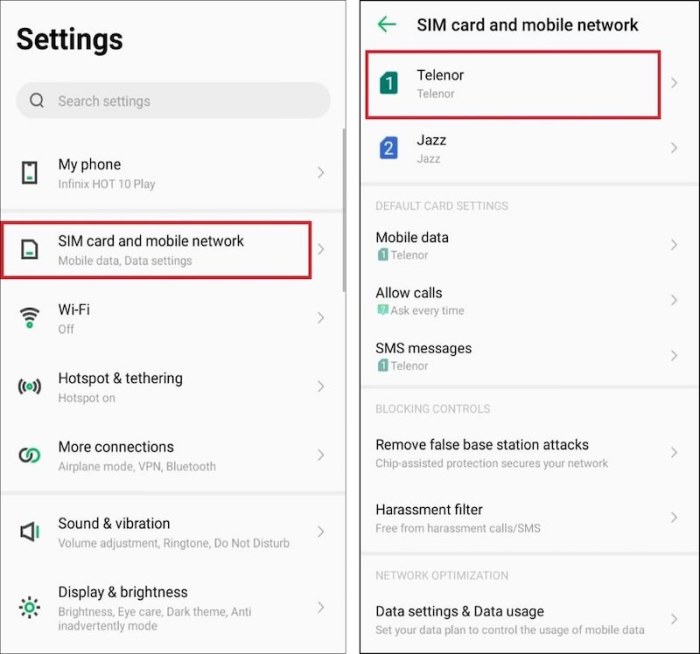
Salah satu cara efektif untuk mengatasi masalah jaringan internet di Android adalah dengan memperbarui perangkat lunak. Pembaruan perangkat lunak biasanya berisi perbaikan bug, peningkatan keamanan, dan optimasi kinerja, termasuk peningkatan stabilitas koneksi internet. Pembaruan ini bisa mencakup pembaruan aplikasi dan pembaruan sistem operasi Android.
Memperbarui Aplikasi
Aplikasi yang sudah ketinggalan zaman bisa menjadi penyebab masalah koneksi internet. Aplikasi yang usang mungkin tidak kompatibel dengan versi terbaru sistem operasi atau jaringan internet, sehingga menyebabkan gangguan koneksi.
- Buka Play Store dan ketuk ikon profil di bagian kanan atas.
- Pilih “Kelola aplikasi & perangkat”.
- Pilih tab “Pembaruan” untuk melihat daftar aplikasi yang tersedia pembaruannya.
- Ketuk “Perbarui semua” untuk memperbarui semua aplikasi sekaligus, atau ketuk tombol “Perbarui” di samping aplikasi tertentu untuk memperbarui aplikasi tersebut.
Memperbarui Sistem Operasi Android
Pembaruan sistem operasi Android biasanya berisi perbaikan bug dan peningkatan keamanan yang dapat meningkatkan stabilitas koneksi internet.
- Buka menu Pengaturan di perangkat Android Anda.
- Pilih “Sistem” atau “Tentang telepon”.
- Pilih “Pembaruan sistem” atau “Pembaruan perangkat lunak”.
- Jika pembaruan tersedia, Anda akan melihat notifikasi. Ketuk “Unduh dan instal” untuk mengunduh dan menginstal pembaruan.
Mengatur Pengaturan Jaringan
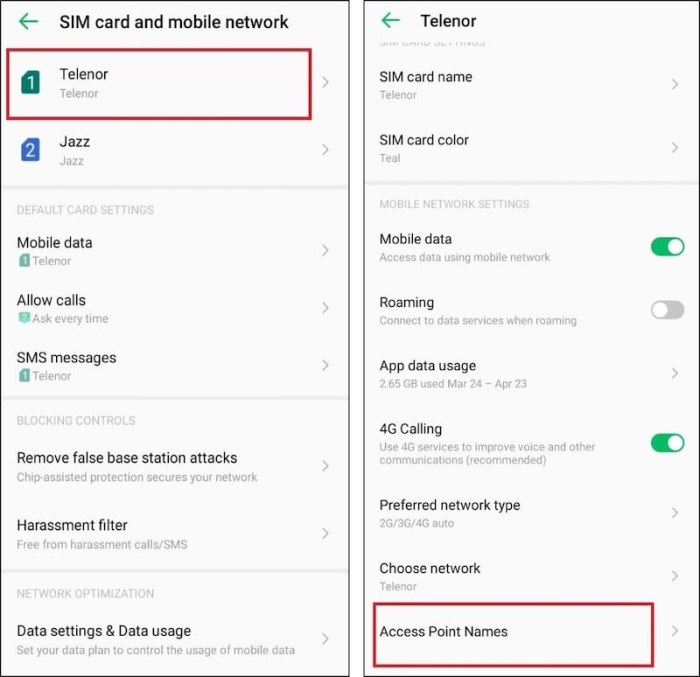
Selain langkah-langkah dasar, pengaturan jaringan pada perangkat Android juga dapat memengaruhi kecepatan dan stabilitas koneksi internet. Ada beberapa pengaturan yang mungkin perlu Anda sesuaikan untuk mengoptimalkan koneksi internet Anda.
Pengaturan Jaringan yang Mungkin Perlu Disesuaikan
Pengaturan jaringan pada Android yang mungkin perlu Anda sesuaikan meliputi:
| Pengaturan | Penjelasan |
|---|---|
| Proxy | Proxy adalah server perantara yang bertindak sebagai penghubung antara perangkat Anda dan internet. Jika Anda menggunakan proxy, pastikan pengaturan proxy Anda benar dan berfungsi dengan baik. |
| VPN | VPN (Virtual Private Network) adalah teknologi yang mengenkripsi koneksi internet Anda dan mengarahkannya melalui server di lokasi lain. Jika Anda menggunakan VPN, pastikan koneksi VPN Anda stabil dan tidak menyebabkan masalah koneksi internet. |
| Mode Jaringan | Anda dapat memilih antara mode jaringan 2G, 3G, 4G, atau 5G. Pilih mode jaringan yang sesuai dengan sinyal yang tersedia di lokasi Anda. |
| Wi-Fi | Pastikan Anda terhubung ke jaringan Wi-Fi yang kuat dan stabil. Jika memungkinkan, coba gunakan jaringan Wi-Fi 5GHz yang biasanya lebih cepat dan stabil daripada jaringan 2.4GHz. |
Menguji Koneksi Internet
Setelah melakukan perubahan pada pengaturan jaringan, penting untuk menguji koneksi internet Anda untuk memastikan bahwa perubahan tersebut telah meningkatkan kecepatan dan stabilitas koneksi Anda. Berikut beberapa cara untuk menguji koneksi internet:
- Buka situs web yang biasa Anda gunakan dan lihat apakah situs web tersebut memuat dengan cepat.
- Unduh file dari internet dan lihat kecepatan unduhannya.
- Jalankan aplikasi streaming video dan lihat apakah video tersebut diputar dengan lancar tanpa buffering.
- Gunakan aplikasi penguji kecepatan internet untuk mengukur kecepatan unduh dan unggah koneksi internet Anda.
Membersihkan Cache DNS
DNS (Domain Name System) adalah sistem yang menerjemahkan nama domain ke alamat IP. Cache DNS menyimpan informasi tentang alamat IP yang telah Anda kunjungi sebelumnya. Jika cache DNS Anda rusak atau berisi informasi yang usang, dapat menyebabkan masalah koneksi internet. Membersihkan cache DNS dapat membantu mengatasi masalah koneksi internet yang disebabkan oleh cache DNS yang rusak.
Berikut cara membersihkan cache DNS di Android:
- Buka aplikasi “Pengaturan” di perangkat Android Anda.
- Pilih “Sistem” atau “Tentang Telepon”.
- Ketuk “Opsi Pengembang”.
- Jika “Opsi Pengembang” tidak terlihat, ketuk “Informasi Perangkat Lunak” beberapa kali sampai “Opsi Pengembang” muncul.
- Aktifkan “Opsi Pengembang” dengan menggeser tombol ke kanan.
- Kembali ke menu “Pengaturan” dan pilih “Sistem” atau “Tentang Telepon”.
- Pilih “Opsi Pengembang” dan cari opsi “Hapus Cache DNS”.
- Ketuk “Hapus Cache DNS” untuk membersihkan cache DNS Anda.
Kesimpulan
Dengan mengikuti langkah-langkah yang telah dijelaskan, kamu dapat memperbaiki jaringan internet di Android dan menikmati kembali pengalaman online yang lancar. Pastikan untuk memeriksa koneksi internet secara berkala dan melakukan pembaruan perangkat lunak untuk menjaga kinerja internet tetap optimal. Jika masalah tetap berlanjut, jangan ragu untuk menghubungi penyedia layanan internet kamu untuk mendapatkan bantuan lebih lanjut.
Panduan Pertanyaan dan Jawaban: Cara Memperbaiki Jaringan Internet Di Android
Bagaimana cara mengetahui jika masalahnya di perangkat Android saya atau di router?
Coba hubungkan perangkat lain ke Wi-Fi yang sama. Jika perangkat lain juga mengalami masalah koneksi, kemungkinan besar masalahnya ada di router. Namun, jika hanya perangkat Android kamu yang bermasalah, maka masalahnya ada di perangkat kamu.
Apakah ada aplikasi yang dapat membantu memperbaiki jaringan internet di Android?
Ya, ada beberapa aplikasi yang dapat membantu mendiagnosis dan memperbaiki masalah jaringan internet di Android, seperti Network Analyzer, Wifi Analyzer, dan Speedtest.
Apa yang harus saya lakukan jika saya tidak bisa menghubungi penyedia layanan internet saya?
Jika kamu tidak bisa menghubungi penyedia layanan internet kamu, kamu dapat mencoba menghubungi mereka melalui media sosial atau email. Kamu juga dapat mencari informasi tentang status jaringan mereka di situs web mereka.